Замена клавиатуры на ноутбуке hp pavilion g7
Обновлено: 06.05.2024
Если у вас сломалась клавиатура на ноутбуке HP Pavilion и вы решили попробовать самостоятельно ее заменить, то эта инструкция поможет вам.
Инструкция расчитана на ноутбуки HP Pavilion dv6-7000, dv6-7100 и HP ENVY dv6-7200, dv6-7300
Подготовка замены клавиатуры
- Для начала необходимо купить саму клавиатуру. Это можно сделать через официального производителя или компании партнеров, а также сервисные центры занимающиеся ремонтом и поставкой комплектующих и деталей для ноутбуков.
- Преготовьте крестовую отвертку.
- Отключите ноутбук, отсоедините сетевой кабель, кабель интернета и любые другие внешние устройтва.
- После выключение ноутбука немного подождите, чтобы успели остыть внутрение компоненты.
- Поставьте ноутбук на устойчивый и чистый стол.
Разборка ноутбука
Шаг 1
Вытащите из ноутбука аккумулятор.
Шаг 2
Снимите нижнюю крышку ноутбука.
Шаг 3
Затем снимите привод CD/DVD.
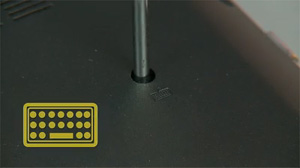
Шаг 4
Возьмите отвертку и открутите два винта, которые обозначены значком клавиатуры. Эти винты закрепляют клавиатуру к компьютеру.

Шаг 5
Откройте панель экрана и расположите ноутбук так, чтобы был удобный доступ к CD/DVD приводу.

Шаг 6
Аккуратно просуньте палец в отверстие и снимите клавиатуру.

Шаг 7
Разверните ноутбук правой стороной вверх и откройте его полностью.
Шаг 8
Поднимите задний край клавиатуры и потяните ее к передней панели, для получения доступа к ленточному кабелю и разъему ZIF.
Шаг 9
Поднимите фиксатор на разъеме ZIF клавиатуры и снимите ленточный кабель.

Шаг 10
Отсоедините ленточный кабель клавиатуры.
Шаг 11
Снимите клавиатуру ноутбука.
Установка клавиатуры

Шаг 1
Расположите клавиатуру лицевой стороной вниз, чтобы у вас был доступ к ленточному кабелю и разъему.

Шаг 2
Вставьте ленточный кабель в разъем ZIF.
Шаг 3
Чтобы закрепить ленточный кабель в разъеме, нажмите на фиксатор.
Шаг 4
Переверните клавиатуру и совместите фиксаторы на нижнем крае с верхней крышкой.
Шаг 5
Чтобы прикрепить клавиатуру к ноутбуку, аккуратно надовите на клавиатуру и ее края.
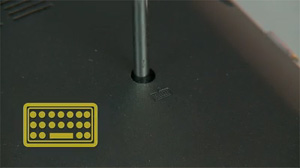
Шаг 6
Закройте панель экрана, затем переверните ноутбук лицевой стороной вниз и закрутите два винта, чтобы закрепить клавиатуру.
Шаг 7
Установите обратно привод CD/DVD.
Шаг 8
Закройте крышку ноутбука.
Шаг 9
Вот и все, клавиатура на ноутбуке заменена и вы можете им пользоваться.
Автор

Программист с образованием в области IT и опытом разработки на разных языках. Автор статей по программированию. Общий опыт работы в сфере IT и интернета более 5 лет.
Если вы впервые приступаете к разборке ноутбука, рекомендуем обратить внимание на статью «впервые приступая к ремонту ноутбука». В этой статье есть рекомендации, которые помогут избежать типичных ошибок в процессе разборки.
Серия HP Pavilion G7 2000 Series основан на таком же корпусе как и модели G7-1315er, HP Pavilion G7 2000 Series: g7-2000er, g7-2001er, g7-2002er, g7-2003er, g7-2004er, g7-2006er, g7-2025sr, g7-2050er, g7-2051er, g7-2052er, g7-2053er, g7-2110sr, g7-2112sr, g7-2113sr, g7-2114sr, g7-2116sr, g7-2156sr, g7-2157sr, g7-2158sr, g7-2159sr, g7-2160sr, g7-2200sr, g7-2201sr, g7-2202er, g7-2202sr, g7-2203sr, g7-2204sr, g7-2205sr, g7-2206er, g7-2206sr, g7-2207sr, g7-2225er, g7-2225sr, g7-2228er, g7-2228sr, g7-2250sr, g7-2251sr, g7-2252sr, g7-2253sr, g7-2254sr, g7-2255sr, g7-2256sr, g7-2277er, g7-2277sr, g7-2300er, g7-2310er, g7-2311er, g7-2311sr, g7-2312sr, g7-2313er, g7-2313sr, g7-2314er, g7-2314sr, g7-2315er, g7-2316er, g7-2326er, g7-2328sr, g7-2330er, g7-2350er, g7-2350sr, g7-2351er, g7-2352er, g7-2352sr, g7-2360er, g7-2361er, g7-2361sr, g7-2362er, g7-2363er, g7-2364er, g7-2366er, g7-2367er, g7-2368er, g7-2371er - эти модели имеют одинаковый процесс разборки.
Как почистить ноутбук от пыли HP Pavilion G7 2000 Series
Если ноутбук перегревается во время работы и резко выключается - это скорей происходит из-за перегрева системы охлаждения. Причиной этому является скопление пыли на радиаторе. Если вовремя не произвести чистку системы охлаждения, это приведет к поломке материнской платы в ноутбуке. Эту проблему можно устранить самостоятельно, повторив все этапы, показанные на видео ниже. Информация предоставленная в наших видео инструкциях дает возможность почистить ноутбук от пыли самостоятельно в домашних условиях. Необходимые инструменты для ремонта, можно приобрести в конце страницы.
Замена клавиатуры в ноутбуке HP Pavilion G7 2000 Series
Ремонт клавиатуры в большинстве случаев вызван с пролитием чая или кофе на поверхность, и как показывает практика есть два варианта исхода:
- Снять клавиши с клавиатуры и прочистить их механизмы с помощью дистиллированной воды или спирта, используя щетку.
- Замена на новую клавиатуру (если чистка кнопок не помогла), значит жидкость попала на нижние слои с пленками, где расположены дорожки.
Обратная сборка HP Pavilion G7 2000 Series
После завершения разборки и ремонта это видео поможет вам собрать ноутбук в исходное состояние.

Наверняка у каждого из нас есть электронные друзья-компьютеры, ноутбуки, планшеты и смартфоны. Некоторые даже их называют ласково Котёнок, Малыш, Зайка. И как обычные, живые наши друзья, электронным свойственно иногда "болеть". Будь то программная часть, которая "лечится" легче всего, либо же поломка "внутренностей" электронного друга. И в один прекрасный момент мне принесли такого Малыша, HP Pavilion g7 2116sr. Со слов владельца ноутбука, после замены на нём винчестера, что-то стало трещать. Причём, чем выше нагрузка, тем сильнее треск. Опытным путём определили, что звук исходит от левой части ноутбука, ближе к экрану - месторасположение кулера видеокарты. Попытка пойти самым простым путём не увенчалась успехом - продув мощным феном не устранил проблему. Хозяин был отправлен домой, а я занялся "вскрытием", решив попутно почистить, изрядно загрязнившегося за 2 года использования Малыша.

В первую очередь отключаем питание ноутбука и вынимаем батарею, сдвинув защёлку в сторону.


Далее откручиваем винты в отсеке для батареи и один винт, удерживающий заднюю крышку. Затем лёгким движением руки сдвигаем крышку.


Далее по очереди изымаем wi-fi модуль и винчестер, выкручиваем винт, держащий клавиатуру.

Первым снимаем модуль wi-fi, предварительно открутив один винт, фиксирующий плату, и снимаем клеммы с контактов. С этим проблем не должно возникнуть.

Если желаете заменять оперативную память, то для этого необходимо отогнуть в разные стороны фиксирующие зацепы, придерживая саму память, дабы ничего не сломать. Как на фото показано, сначала снимаем первую планку, затем идущую следом за ней. Для полного разбора трогать оперативную память не обязательно, она никак не помешает.


Теперь самое простое-снять жёсткий диск. Тут никаких сложностей не должно возникнуть вообще. Отгибаем язычок крепления и вытягиваем коннектор из контактов. Потом, придерживая винчестер, вытягиваем его за этот же проводок из его родного отсека.


После этой процедуры избавимся от оптического привода. Подцепляем, с крайней правой части, ногтем или отвёрткой крышку привода и сдвигаем его влево. Привод выходит из крепёжного паза и спокойно выезжает.


Переворачиваем Малыша в его родную позицию экраном к себе. Теперь предстоит задачка потяжелее. Следует отстегнуть защёлки, находящиеся под клавиатурой. Это можно сделать либо плоской отвёрткой, либо, как я, воспользоваться иглой покрупнее. Недостаточно просто нажать, клавиатура от этого не снимется. Когда найдёте фиксатор, на него следует нажать, одновременно приподымая клавиатуру. Желательно вставить другую иголку, чтобы клавиатура не опустилась и не зафиксировалась снова, как на втором рисунке. На первом фото я отметил места этих фиксаторов.


После того как всё отстегнули, аккуратно переворачиваем клавиатуру вниз кнопками и кладём на подставку для рук. Аккуратно отстёгиваем шлейф от материнской платы к клавиатуре, подняв задвижку вертикально, перпендикулярно клавиатуре. Клавиатуру убираем в сторону.


Затем переворачиваем ноутбук и откручиваем с задней панели все винты. Аккуратно переворачиваем Малыша назад. Следующее действие, это снятие верхней панели ноутбука. Отсоединяем все шлейфы, так же как шлейф клавиатуры, и откручиваем один винт в правом верхнем углу.





Так же аккуратно, чтобы не повредить внешний облик ноутбука, отвёрткой с прямым шлицем поддеваем верхнюю панель и отстёгиваем её от фиксаторов по всему периметру, просто медленно поворачивая отвёртку вертикально.


Приподымаем панель со стороны тачпада и аккуратно отключаем ещё один коннектор, затем шлейф, идущий к материнской плате.


Откручиваем последние винты и вынимаем материнскую плату из корпуса ноутбука.

Моей задачей являлось выяснить источник шума. Если нужно заменить термопасту на ЦПУ/ГПУ, то следует открутить ещё 7 винтов. Я этого делать не стал только потому, что термопасты у меня под рукой не оказалось.

Если же вашей задачей является всего лишь чистка кулера и радиаторов(а они за 2 года запылились основательно), то вам достаточно отсоединить питание кулера, выкрутить один винт и отстегнуть пару фиксаторов.






Отведя в сторону кулер я нашёл причину шума-кусочек бумаги каким-то невероятным образом попал в радиатор и застрял там в сбившейся пыли, отбивая соловьиную "трель". По словам хозяина, после чистки ноутбук стал так же тихо работать, как и в день покупки-ещё бы, столько грязи оттуда выгреб.
На этом и попрощаюсь с вами дорогие друзья. Берегите своих электронных друзей и ухаживайте за ними. Ваш SeamniOectacann.
Персональное спасибо MrMangust'у за помощь с правкой фотографий и Sancheas'у за указанные ошибки в пунктуации.
Ноутбук HP Pavilion G7-2252sr 17" ноутбук, позиционирующийся как замена домашнего компьютера. Построенный на платформе Quanta R33.
Для разборки этого ноутбука нам понадобится отвертка JIS0, металлическая лопатка, пластиковая лопатка, если нужно будет разобрать систему охлаждения ноутбука - то еще отвертка JIS000.
Отключаем адаптер питания, снимаем аккумуляторную батарею. Батарея снимается простым смещением фиксатора батареи в центральную часть ноутбука, после чего батарею можно снять. Кстати, не мешает проверить каким кабелем питания комплектовался адаптер питания Вашего ноутбука. Кабеля маркированные LS-15 отзывались компанией HP. Вот ссылка .
После отключения адаптера питания и снятия батареи, откручиваем сервисный лючок ноутбука, держится он на одном болте, болт зафиксирован в корпусе лючка и подпружинен. Лючок снимается смещением в плоскости - сдвигается.
Снимаем жесткий диск: отцепляем шлейф (R33 DD0R33HD010) жесткого диска от коннектора материнской платы. Потихоньку тянем вверх за кабель шлейфа, тем самым вытаскиваем и сам диск, который запакован в прорезиненную корзину.
Вытаскиваем DVD-привод. Для этого выкручиваем болт обозначенный значком привода. Привод из корпуса сдвигаем в сторону от ноутбука.
Теперь наша задача снять клавиатуру. Снимается она достаточно просто, но с небольшими хитростями. Первым делом нужно вывернуть болт крепления клавиатуры. Он обозначен специальным значком (гравировка символа клавиатуры и размеры болта M2.5xL6.5). После выворачивания болта, ноутбук лучше поставить на бок в раскрытом положении и надавить на заднюю часть клавиатуры через специальные отверстия (одно из них находится в отсеке привода, другие два, возле того самого болта крепления клавиатуры. Поднимаем клавиатуру за верхнюю кромку, под клавиатурой нужно отключить шлейф клавиатуры. Партийные номера клавиатуры: 699146-251, 2B-04916Q12, AER39701210, 697477-251 и т.д.
После снятия клавиатуры ноутбук снова переворачиваем на крышку матрицы и продолжаем разборку.
Теперь нам предстоит снять модуль беспроводной сети Ralink RT3290, крепится он одним болтом длиной 3мм, перед снятием модуля, желательно отключить провода антенны.
Затем, выкручиваем остальные шестнадцать болтов из нижней части корпуса, три болта из которых, находятся в отсеке аккумуляторной батареи, и пять болтов под крышкой сервисного люка.
После выворачивания болтов, переворачиваем ноутбук и открываем крышку матрицы. Отключаем шлейфы кнопки включения, тачпад, колонок и выворачиваем четыре болта крепления. Тянем за отверстие в топкейс вверх, если топкейс не сдвигается с места, помогаем металлической лопаткой. Не поломайте защелки.
Читайте также:

